
Comment améliorer l’expérience mobile sur WooCommerce ?
Assurez une navigation fluide et un design adapté aux smartphones.
Aujourd’hui, plus de 60 % du trafic e-commerce provient des appareils mobiles. Si votre boutique WooCommerce n’offre pas une navigation fluide sur smartphone ou tablette, vous risquez non seulement de perdre des ventes, mais aussi d’impacter votre référencement SEO (merci Google Mobile-First Index !). Mais bonne nouvelle : améliorer l’expérience mobile sur WooCommerce n’est pas si compliqué… que vous soyez novice, utilisateur intermédiaire ou développeur confirmé. 💡 Dans cet article, vous allez découvrir comment optimiser votre boutique WooCommerce pour les utilisateurs mobiles, étape par étape, en fonction de votre niveau technique. WooCommerce repose sur WordPress, un CMS ultra-flexible... mais pas toujours optimisé par défaut pour les écrans réduits. Résultat ? Et ça, c’est la recette parfaite pour un taux d’abandon élevé et une conversion proche de zéro. 😱 👉 Une étude de Google indique qu’un site mobile qui met plus de 3 secondes à charger perd plus de 50 % des visiteurs. 👥 Pour qui ? Les e-commerçants débutants ou non-techniques. ✅ Avantages : ⚠️ Limites : 👥 Pour qui ? Utilisateurs WooCommerce intermédiaires avec un peu d’expérience. ✅ Avantages : ⚠️ Limites : 👥 Pour qui ? Développeurs ou agences WooCommerce. Cacher des éléments non essentiels sur mobile Optimiser les images avec Créer des templates de page mobile-first personnalisés ✅ Avantages : ⚠️ Limites : 💡 Vérifiez le poids des images, les plugins trop lourds, et testez avec GTmetrix ou PageSpeed Insights. Oui, mais tout dépend du thème utilisé et de votre configuration. Storefront, Astra ou Blocksy sont de bons choix. Pas forcément. Un site bien optimisé pour mobile suffit dans 90 % des cas. Une app est utile si vous avez des besoins spécifiques. Vous l’aurez compris : offrir une expérience mobile fluide est indispensable pour vendre efficacement sur WooCommerce en 2024. Que vous soyez débutant ou développeur aguerri, des solutions existent à chaque niveau pour : 👉 Un site WooCommerce optimisé pour le mobile, c’est plus de ventes, moins d’abandons et une meilleure visibilité sur Google. 🔗 À lire ensuite :📱 Introduction : Pourquoi l’expérience mobile est cruciale pour WooCommerce ?
🔍 Comprendre le problème : Pourquoi WooCommerce est parfois lent ou peu lisible sur mobile ?
🧰 Solutions selon votre niveau d’expertise
✅ Solution No Code : Optimiser WooCommerce pour mobile sans toucher au code
🛠️ Étapes simples pour améliorer l’expérience mobile :
Allez dans Apparence > Thèmes et choisissez un thème comme Astra, Storefront ou GeneratePress, tous pensés pour le mobile.
Dans Apparence > Personnaliser, testez le rendu mobile et ajustez les polices, tailles de boutons, espacements, etc.
Par exemple :
Outil gratuit : https://search.google.com/test/mobile-friendly
🧩 Solution Avancée : Plugins et outils pour améliorer l’UX mobile
🔧 Plugins & outils recommandés :
📦 Optimisation du panier & paiement :
👨💻 Solution Développeur : Personnaliser WooCommerce pour mobile avec du code
🧑💻 Exemples de customisation :
srcset et lazy-loading
WooCommerce le gère nativement depuis WordPress 5.5, mais vous pouvez optimiser manuellement :
Utilisez un child theme et créez des templates .php optimisés pour mobile uniquement.
✅ Bonnes pratiques et erreurs fréquentes
✔️ Checklist mobile-friendly :
❌ À éviter absolument :
🛠️ Outils & plugins utiles pour booster l’expérience mobile WooCommerce
Outil / Plugin
Fonctionnalité
Gratuit ?
Astra / Storefront
Thème responsive WooCommerce
✅
WP Mobile Menu
Menu mobile personnalisable
✅
AMP for WP
Accélère le chargement mobile
✅/💰
CartFlows
Checkout optimisé pour mobile
💰
Perfmatters / Asset CleanUp
Supprime les scripts inutiles
💰
Stripe / Apple Pay
Paiement mobile friendly
✅
❓ FAQ : Améliorer WooCommerce sur mobile
Pourquoi mon site WooCommerce est lent sur mobile ?
Est-ce que WooCommerce est responsive par défaut ?
Faut-il créer une app mobile WooCommerce ?
🚀 Conclusion : Passez votre boutique WooCommerce en mode mobile-friendly

Comment configurer WooCommerce pour la première fois ?
Suivez notre guide pas à pas pour bien paramétrer votre boutique dès le départ.

Comment activer la TVA sur WooCommerce ?
Découvrez comment appliquer la TVA selon les règles fiscales de votre pays.

Comment paramétrer les frais de livraison ?
Définissez des tarifs adaptés en fonction des zones et des modes d’expédition.
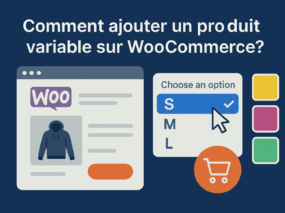
Comment ajouter un produit variable sur WooCommerce ?
Apprenez à créer des variations (taille, couleur...) pour un même produit.
